
Բովանդակություն:
- Պարագաներ
- Քայլ 1: Քայլ 1. RPi OS- ի տեղադրում, SSH և ինտերնետ հասանելիության կարգավորում
- Քայլ 2: Քայլ 2. Softwareրագրակազմի տեղադրում RPi- ում
- Քայլ 3. Քայլ 3. Միացում MySQL տվյալների շտեմարանին, տվյալների բազայի ստեղծում
- Քայլ 4: Քայլ 4: Filezilla
- Քայլ 5: Քայլ 5: Կայքի ստեղծում
- Քայլ 6: Քայլ 6. Հետևի ստեղծում (շիշ)
- Քայլ 7: Քայլ 7: Սարքաշար
- Քայլ 8. Քայլ 8. Կոդ բացատրված
- Քայլ 9: Քայլ 9. Գործի ստեղծում
- Քայլ 10: Վերջնական քայլեր
- Հեղինակ John Day [email protected].
- Public 2024-01-30 09:46.
- Վերջին փոփոխված 2025-01-23 14:48.
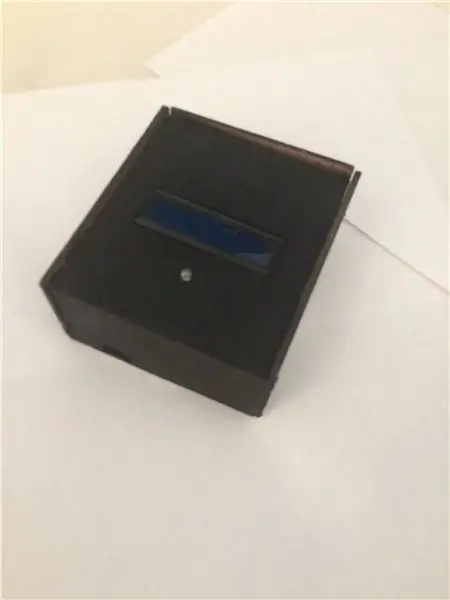
Այս նախագծի նպատակն է չափել գույները և դրանք թարգմանել այլ գունային համակարգերի: Օգտագործելով սենսորի կողմից տրված միայն RGB արժեքները, կարող եք թարգմանել HSL, CYMK, HEX և նաև մոտակա RAL կոդ (ստանդարտ, որն օգտագործվում է ներկի համար): Այս նախագիծը պահանջում է Python- ի, MySQL- ի, Linux- ի և Javascript- ի հիմնական գիտելիքներ:
Եթե դուք նույնպես ծանոթ եք Flask շրջանակին և SocketIO- ին, ապա այս նախագծի ծածկագիրը պետք է ձեզ համար հեշտ հասկանալի լինի:
Այս նախագիծը կարող են օգտագործվել նկարիչների, ինտերիերի դիզայներների կամ պարզապես բոլորի կողմից, ովքեր պետք է չափեն գույները:
Այս նախագիծը այնքան էլ թանկ չէ, և արժե մոտավորապես _ եվրո, առաքումը ներառված չէ:
Պարագաներ
Այս բաժինը կարող ենք բաժանել երկու մասի
- Սարքավորումներ
- Ծրագրային ապահովում
Սարքավորումներ
Մենք օգտագործում ենք հետևյալ բաղադրիչները
- HC04. Հեռավորության ցուցիչ, որքան ենք մենք չափում օբյեկտից
- LCD էկրան 2x16
- LCD I2C մոդուլ (HW061)
- TCS34725 Գույնի տվիչի մոդուլ (Adafruit)
- Սպիտակ LED
- Raspberry Pi 3 (Rasանկացած Raspberry Pi պետք է աշխատի)
- 5x 1k Ohm դիմադրություն
- 1x 220 կամ 330 Օմ դիմադրություն
- SD քարտ 16 ԳԲ (14.4 ԳԲ)
Ծրագրային ապահովում
- Python IDE, ինչպես Visual Code- ը կամ Pycharm- ը (Pycharm- ն օգտագործվում է այստեղ)
- MySQL Workbench
- Putեփամածիկ (Ներբեռնեք tyեփամածիկ)
- Rufus կամ որևէ այլ SD քարտ գրող (ներբեռնեք Rufus)
Գնագոյացում
Այս նախագիծը բավականին էժան է, եթե արդեն ունեք Rapsberry Pi:
- HC04. Սկսած € 2,5 եվրոյից (Չինաստան) և մինչև € 6 ավելի շատ տեղական խանութների համար:
- LCD: Մոտ 6-8 եվրո:
- I2C մոդուլ. 1 եվրոյից ցածր (Չինաստան), բայց մինչև 4 եվրո ավելի շատ տեղական խանութների համար:
- TCS34725. Մոտ 9-12 եվրո: Ամենաթանկ մասը (առանց RPi- ի)
- Սպիտակ լամպ. Գնված է մեծածախ, 20 LEDS 1 եվրոյից ցածր
- Raspberry Pi. Կախված տարբերակից, մոտ 40 եվրո
- Ռեզիստորներ `0,10 եվրո մեկ դիմադրության դիմաց
- SD քարտ ՝ մոտ 8 եվրո
Raspberry Pi- ի էներգիայի ադապտերը բացառվում է գնի մեջ, քանի որ այս ադապտերը բավականին տարածված է:
Ընդհանուր գների միջակայք. Մոտ 70 եվրո, եթե ներառեք Raspberry Pi- ն և նախագծի պատյանը:
Գործը կառուցելու համար ես օգտագործեցի թեթև բարակ փայտ: Այս փայտը ես վերամշակեցի կահույքից: Գործի նյութը ձերն է:
Քայլ 1: Քայլ 1. RPi OS- ի տեղադրում, SSH և ինտերնետ հասանելիության կարգավորում
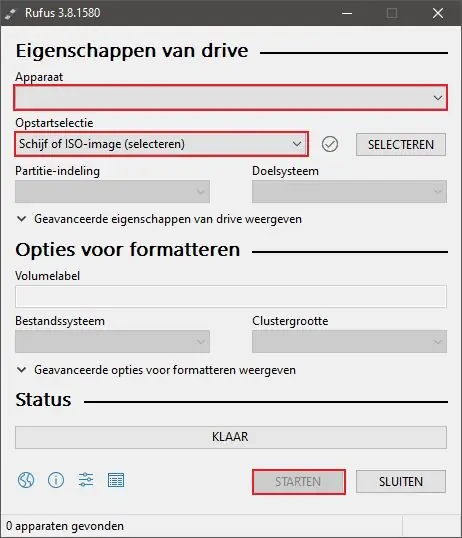
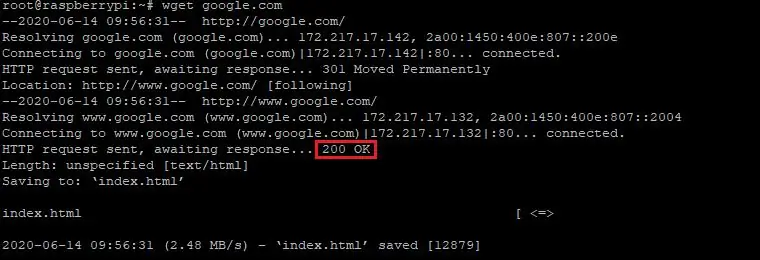
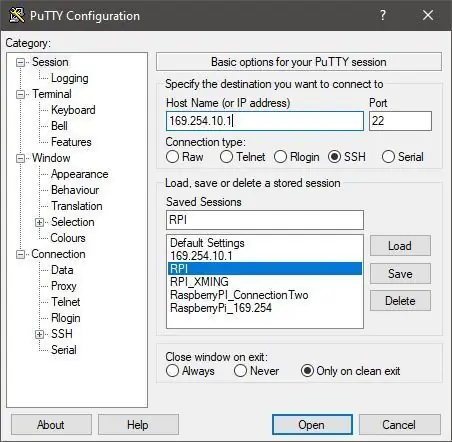
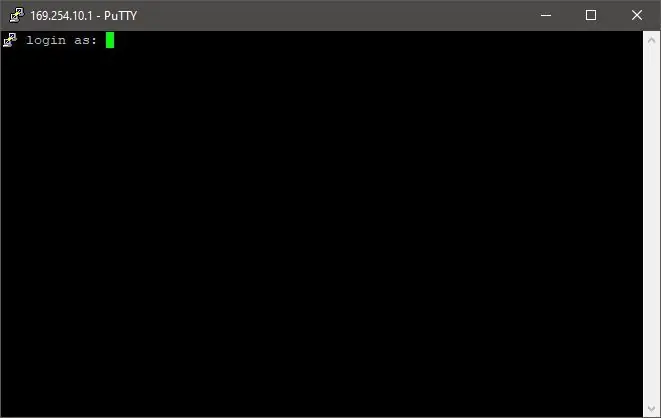
Քայլ 1.1. Պատկերի տեղադրում
Ներբեռնեք պատկերը Raspberry Pi- ի պաշտոնական կայքից: Կարևոր չէ, թե ինչ պատկեր եք տեղադրում: Այս նախագծի համար GUI- ն անհրաժեշտ չէ, քանի որ մենք կկապվենք միայն SSH- ի միջոցով:
Պատկերը գրեք (դատարկ) SD քարտի վրա (Քարտի բոլոր ֆայլերը կջնջվեն):
SD քարտին ամեն ինչ գրելու համար մենք կօգտագործենք «Rufus» անունով գործիք: Պատկերը ներբեռնելուց հետո բացեք Rufus- ը և ընտրեք պատկերի ֆայլը: Ընտրեք նպատակային սկավառակը և գրեք պատկերը սկավառակի վրա: Սա կարող է որոշ ժամանակ տևել:
> Ռուֆուս
Քայլ 1.2. SSH- ի տեղադրում
Հաջորդ քայլը SD քարտի հետ կապի ստեղծումն է: Դա անելու համար մենք պետք է միացնենք SSH- ը:
Դա անելու համար ՝ առանց մոնիտոր օգտագործելու, բացեք ձեր ֆայլերի հետազոտողը և բացեք SD քարտի բեռնախցիկը: Ստեղծեք դատարկ ֆայլ «ssh», առանց ֆայլի ընդլայնման:
Բացի այդ, բացեք "cmdline.txt"
Ֆայլի վերջում ավելացրեք «169.254.10.1» և պահեք այն:
Տեղահանեք SD քարտը և տեղադրեք այն Raspberry Pi- ում:
Այժմ մենք կարող ենք միացնել Raspberry Pi- ն էներգիայի աղբյուրին և գործարկել և միացնել SSH- ի միջոցով:
SSH- ի միջոցով միանալու համար մենք օգտագործում ենք «tyեփամածիկ» ծրագիրը: Նախքան դա անելը միացրեք ձեր RPi- ն և համակարգիչը ehternet մալուխի միջոցով: Բացեք tyեփամածիկը և անցեք SSH ներդիրին և լրացրեք այս IP հասցեն ՝ 169.254.10.1: Կտտացրեք «միացնել» և միացված կլինեք:
> tyեփամածիկ
Raspberry Pi- ի կողմից օգտագործված կանխադրված մուտքն է 'pi' որպես օգտվողի անուն և 'ազնվամորի' գաղտնաբառի համար:
Քայլ 1.3. Անլար կապ
Ձեր Raspberry Pi- ն այժմ միացված է:
Մենք նաև ցանկանում ենք միանալ RPi- ին ՝ օգտագործելով Wifi, այդպիսով մեզ այլևս անհրաժեշտ չէ Ethernet մալուխ:
Կատարեք հետևյալ տողը.
'sudo nano /etc/wpa_supplicant/wpa_supplicant.conf'
Սա կբացի «նանո» տեքստային խմբագրիչը `բարձր իրավունքներով:
Ֆայլում ավելացրեք հետևյալ տողերը.
ցանց = {
ssid = "SSID"
psk = "Գաղտնաբառ"
}
Փոխարինեք «SSID» - ը ձեր Wifi ցանցի SSID- ով
«Գաղտնաբառը» փոխարինեք ձեր գաղտնաբառով:
Այնուհետև կատարեք Ctrl+X և ընտրեք «այո» տարբերակը: Այժմ ֆայլը կպահվի:
Այժմ մենք պետք է վերագործարկենք ցանցային ծառայությունը
Կատարեք հետևյալ հրամանները.
- 'sudo -i'
- «sudo systemctl վերագործարկել ցանցը»
Դուք կարող եք ստուգել ձեր ինտերնետային կապը ՝ օգտագործելով wget հրամանը:
Օրինակ ՝ 'wget google.com'
> Wget հրաման
Քայլ 2: Քայլ 2. Softwareրագրակազմի տեղադրում RPi- ում
Այս նախագծի համար մենք պետք է տեղադրենք մի քանի գրադարան:
- Mariadb: MySQL տվյալների շտեմարան (sudo apt-get install mariadb-server)
- Adafruit գրադարան գույնի տվիչի համար. Չափման գույներ (pip3 տեղադրել adafruit-circuitpython-tcs34725)
- PHPmyAdmin: ('sudo apt install phpmyadmin', ընտրեք apache վեբ սերվեր)
Տեղադրեք նաև հետևյալ pip գրադարանները.
- flask_socketio
- շիշ
- տափաշիշեր
- տախտակ
- ավտոբուս
- ցանցային դեմքեր
Քայլ 3. Քայլ 3. Միացում MySQL տվյալների շտեմարանին, տվյալների բազայի ստեղծում
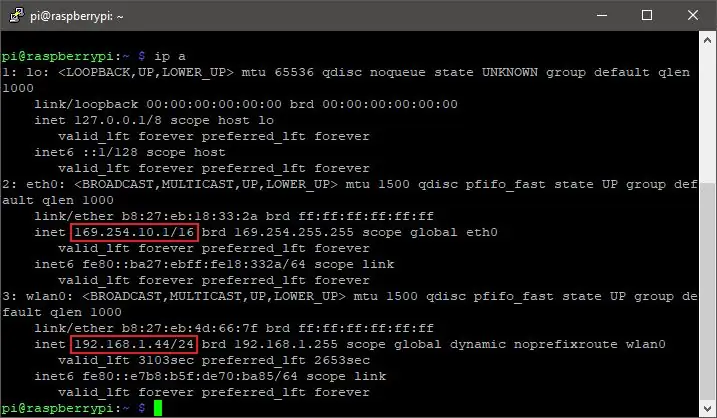
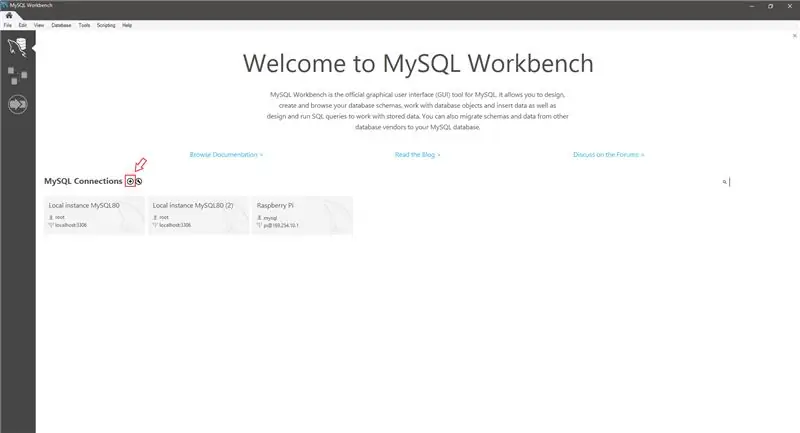
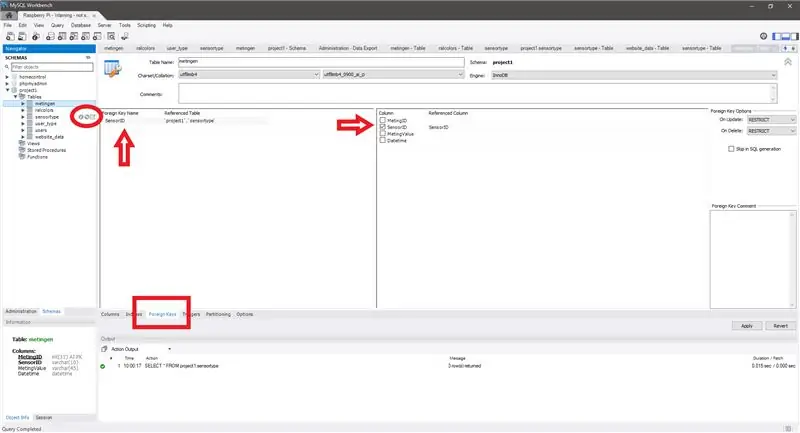
Հաջորդ քայլը MySQL տվյալների բազային միանալն է ՝ օգտագործելով MySQL աշխատանքային սեղանը:
> IP ա
Կատարեք «ip a» հրամանը, ինչպես ցույց է տրված վերևի նկարում (կտտացրեք հղմանը)
Շատ իրավիճակներում կցուցադրվի 3 գրառում: Մեզ անհրաժեշտ է «wlan0» գրառումը: Պատճենեք IP- ն «inet» - ի կողքին կամ այս օրինակում «192.168.1.44»
. >> Ստեղծեք նոր կապ
Ինչպես ցույց է տրված վերևի նկարում, ստեղծեք նոր կապ հետևյալ պարամետրերի հետ (ներքևի պատկերը պարամետրերի համար)
> Միացման պարամետրեր
Կրկնակի կտտացրեք նորաստեղծ միացման միացման համար:
Եթե այնտեղ հայտնվում է հուշում, կտտացրեք «Այո»:
Սա դեռ դատարկ տվյալների բազա է, ուստի եկեք ավելացնենք որոշ աղյուսակներ:
Նախ ստեղծեք սխեմա, դա անելու համար ձախ կողմում «աջ սեղմեք» և ընտրեք «ստեղծել սխեմա»:
Տվեք սխեմայի անուն և հաստատեք:
Այժմ մենք պետք է աղյուսակներ ավելացնենք: Ընդլայնեք սխեման և «աջ սեղմեք», «աղյուսակներ»:
Ստեղծեք հետևյալ սխեմաները
> Աղյուսակ 1. RALcolors
> Աղյուսակ 2. Սենսորների տեսակները
> Աղյուսակ 3. Չափումներ (նկարում օգտագործվում է «metingen», չափումների համար ՝ հոլանդերեն)
> Աղյուսակ 4. Կայքի_տվյալներ || Աղյուսակ 4 ներքևում
MySQL- ը հարաբերական տվյալների բազայի համակարգ է, ինչը նշանակում է, որ մենք կարող ենք հարաբերություններ ստեղծել աղյուսակների միջև:
Առաջին հարաբերությունը, որը մենք պետք է ստեղծենք, «սենսորային_տիպի» և «չափումների» միջև է:
Ինչպես ցույց է տրված նկարում, միացրեք երկու ստեղները:
> Խմբագրել սեղանի և հղման բանալիները
Մի մոռացեք պահպանել փոփոխությունները `կտտացնելով« Դիմել »ներքևի անկյունում:
Խմբագրեք նաև «վեբկայքի_տվյալների» աղյուսակը և հղումը «MetingID»:
Այժմ մենք ավարտել ենք սեղանների ստեղծումը և հարաբերությունների ստեղծումը:
Տվյալների ավելացում
RALcolors աղյուսակը ֆիքսված սեղան է, որտեղ արժեքները երբեք չեն փոխվի: Մենք կարող ենք ավելացնել այս արժեքները
շատ հեշտությամբ:
> Ներբեռնեք Excel ֆայլը
Ներբեռնեք վերը նշված Excel ֆայլը և ընտրեք բոլոր տվյալները և «պատճենեք»: Արեք այնպես, ինչպես պատկերված է
> Showուցադրել սեղանը
«սեղմեք աջ» սեղանի վրա և ընտրեք «Կպցնել տողերը»: «կտտացրեք» «կիրառել» ստորին անկյունում ՝ տվյալները ավելացնելու համար:
Այժմ բոլոր RALcolors պահվում են տվյալների բազայում:
Մեզ այժմ անհրաժեշտ է միայն ավելացնել sensor_type- ը տվյալների բազայում:
> Սենսորային տվյալներ
Նշում. Սենսորի նկարագրությունը «հոլանդերեն» է
Քայլ 4: Քայլ 4: Filezilla
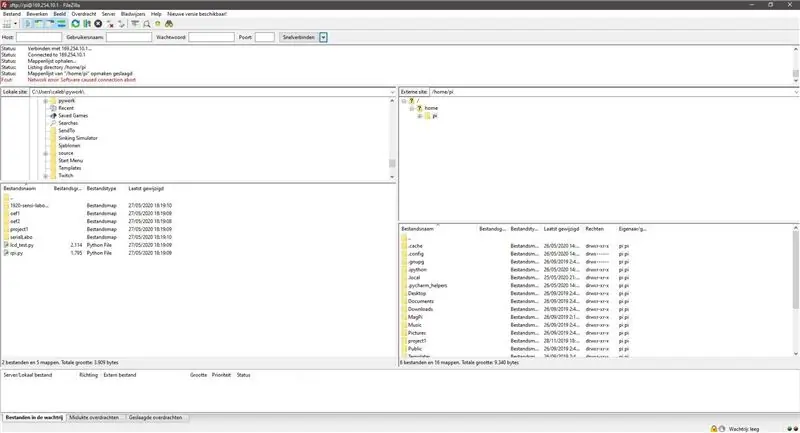
Raspberry Pi- ին հեշտությամբ միանալու և ֆայլեր փոխանցելու համար կարող ենք օգտագործել Filezilla- ն:
> Ներբեռնեք Filezilla
Կցեք կապի մանրամասները և միացեք: Աջ կողմում այժմ կարող եք ֆայլեր փոխանցել ՝ դրանք ներքև քաշելով:
> Github աղբյուր
Ներբեռնեք ֆայլերը վերը նշված github աղբյուրից:
Քայլ 5: Քայլ 5: Կայքի ստեղծում
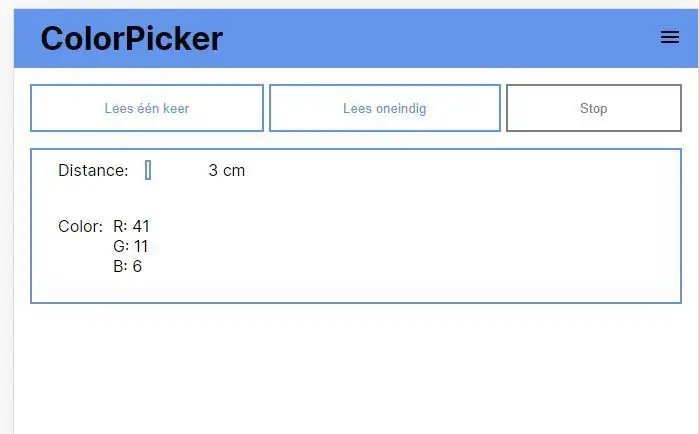
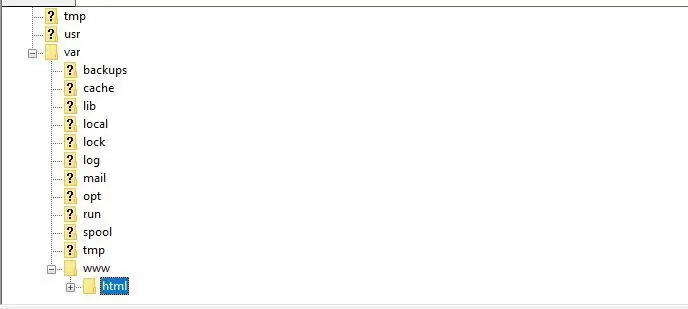
Կայքի հոստինգի համար մենք օգտագործում ենք PHPmyAdmin և Apache2:
Վեբ սերվերը Raspberry Pi- ում օգտագործում է '/var/www/html' գրացուցակը որպես արմատ:
Եթե ձեր ֆայլերը տեղադրեք այնտեղ, դրանք կհյուրընկալվեն Raspberry Pi- ի IP հասցեով: (IP = տես 'ip a')
Դուք կարող եք ներբեռնել անհրաժեշտ ֆայլերը իմ github repo- ից (նախորդ քայլ)
'/Var/www/html/' - ում տեղադրեք բոլոր ֆայլերը 'Frontend' թղթապանակից:
>/var/www/html/
Քայլ 6: Քայլ 6. Հետևի ստեղծում (շիշ)
Կայքի backend- ը հիմնված է Flask- ի վրա:
Բոլոր ֆայլերը կարելի է գտնել github repo- ում:
Պատճենեք բոլոր ֆայլերը Raspberry Pi- ի ցանկացած գրացուցակում:
Օրինակ '/home/pi/colorpicker:
Գրացուցակ ստեղծելու համար նավարկեք դեպի նպատակակետի գրացուցակը ՝ օգտագործելով «cd», այնուհետև կատարեք «mkdir»:
Առայժմ այդքանը: Կոդը կբացատրվի հաջորդ քայլերում:
Քայլ 7: Քայլ 7: Սարքաշար
> Ներբեռնման սխեմա
Ստեղծեք սխեմա, ինչպես ցույց է տրված վերը նշված փաստաթղթում:
Նշում. Ավելացրեք նաև մեկ սպիտակ LED, մեկ դիմադրիչով (220 կամ 330 Օմ):
Սարքավորումների բացատրություն
HC04
HC04 սենսորը արտանետում է ալիքներ, որոնք անդրադարձնում և նորից ստանում են սենսորը:
Արտանետման և ստացման միջև ընկած ժամանակային դելտայի հաշվարկով մենք կարող ենք հաշվարկել հեռավորությունը:
Հեռավորություն = ((Timestamp_recieve - Timestamp_emit) / ձայնի արագություն) / 2
Մենք բաժանում ենք երկուսի, քանի որ ալիքը արտացոլում է, այսինքն ՝ այն երկու անգամ է անցնում տարածությունը:
LCD
Մենք օգտագործում ենք LCD էկրան ՝ RGB- ն և HEX- ը ցույց տալու համար, ինչպես նաև IP- ն, երբ ծրագիրը սկսվում է:
Այս LCD- ի համար ես գնել եմ I2C մոդուլ: Այժմ մեզ միայն 4 լար է պետք: SDA, SCL, GND, VCC
Այս LCD- ն օգտագործելու համար ես գրեցի Python դաս, որպեսզի այն ավելի հեշտ օգտագործվի:
TCS34725
Այս սենսորը թույլ է տալիս չափել գույները: Մենք օգտագործում ենք գրադարան ՝ RGB արժեքը չափելու համար:
Քայլ 8. Քայլ 8. Կոդ բացատրված
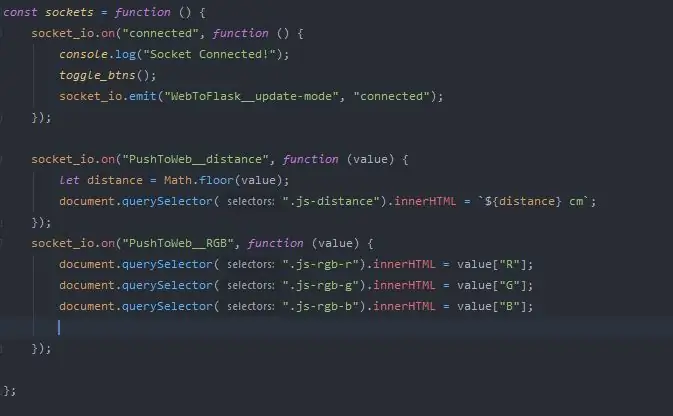
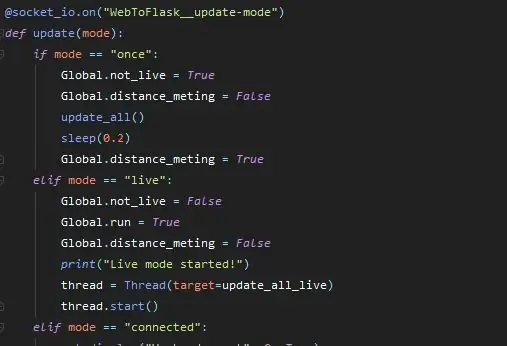

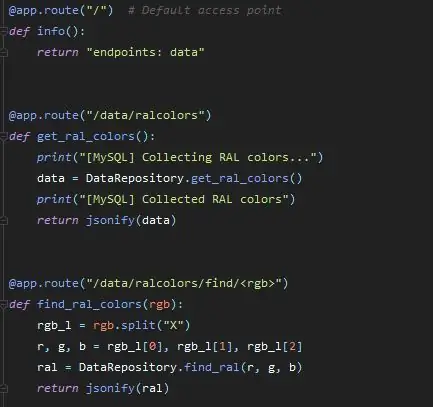
Ֆրոնտենդը
Առջևը գոյություն ունի երեք հիմնական մասից.
Նախ `html ֆայլերն են, որոնք կառուցում են մեր վեբ կայքի կառուցվածքը, բայց չեն պարունակում կամ նվազագույն դասավորություն:
Երկրորդ, մենք ունենք css ֆայլեր կամ ոճային ֆայլեր, որոնք ոճավորում և դասավորում են մեր կայքը:
Երկուսը բավականին հեշտ է կարդալ և հասկանալ, այդ իսկ պատճառով ես դրանք չեմ բացատրի:
Վերջինս մենք ունենք Javascript ՝ երկու գրադարաններով:
Օգտագործված երկու գրադարաններն են SocketIO- ն և URLSearchParams- ը:
SocketIO- ն թույլ է տալիս հաղորդագրություններ ուղարկել հետևի մասից դեպի առջև և հակառակը:
Հաղորդագրությունները կարող են ուղարկվել մեկ հաճախորդի, բայց նաև բազմաթիվ հաճախորդների (հեռարձակում)
> Socket IO Javascript
> Socket IO Python
Վերևի պատկերներում դուք կարող եք տեսնել այս նախագծում կատարված Socket միացումներից մեկը:
Հաղորդագրություններ ուղարկելու հրամանը «արտանետել» է, ստացումը կատարվում է «միացված» -ի միջոցով:
URLSearchParms- ը թույլ է տալիս հեշտությամբ արժեքներ ստանալ հարցման տողից:
Հարցման տողի օրինակ. Example.com/index.html?id=1
URLSearchParams- ը հետ կտա ձեզ ՝ {'id' = '1'}
> URLSearchParams Օրինակ
Հետին պլան
Հետին պլանը ամբողջությամբ գրված է Python- ում ՝ մի շարք գրադարաններով:
Առաջին գրադարանը, որը մենք ներմուծում ենք, «Ֆլասկ» -ն է: Այս գրադարանը անհրաժեշտ է API ստեղծելու, MySQL տվյալների բազայի համար բոլոր CRUD գործողությունները կատարելու համար: CRUD- ը նշանակում է Ստեղծել կարդալու թարմացում ջնջել:
> շիշ
Վերևի պատկերը ցույց է տալիս մի քանի շիշ «երթուղիներ»: Ingամփորդելով դեպի երթուղի, դուք ինքնաբերաբար կկատարեք «GET» մեթոդը, ծածկագիրը կգործարկվի և արժեքը կստանաք վերադարձի մեթոդից: Կան նաև այլ մեթոդներ, օրինակ ՝ «ՓՈՍՏ» և «LEՆLEԵԼ»: Նման մեթոդները փորձարկելու համար ձեզ հարկավոր կլինի այնպիսի ծրագիր, ինչպիսին Փոստատարն է:
Հաջորդ ներմուծման գրադարանը SocketIO- ն է, որը ես բացատրեցի արդեն առջևի հատվածում:
Հաջորդը GPIO- ն է:
Սա թույլ է տալիս վերահսկել Rapsberry Pi- ի GPIO կապերը:
Ամենակարևոր հրամանները հետևյալն են.
- GPIO.setmode (GPIO. BCM) Ընտրեք կապում կազմաձևը:
- GPIO.output (, GPIO. LOW կամ GPIO. HIGH) Գրեք LIN կամ HIGH BIN- ին:
- GPIO.setup (,) Սահմանեք PIN- ը որպես մուտք կամ ելք, կամ քաշեք կամ քաշեք
Հաջորդը մենք ունենք թելեր:
Միակ հրամանները, որոնք մենք օգտագործում ենք, հետևյալն են.
- Թեման (թիրախ =)
- .սկսել ()
Օգտագործելով թելեր ՝ մենք կարող ենք միաժամանակ մի քանի կոդ գործարկել: Այս կերպ մենք կարող ենք չափել հեռավորությունը և միևնույն ժամանակ, լսել մուտքային վարդակից io հաղորդագրությունները:
Առաջին հրամանը Thread (target =) կստեղծի Thread դաս, որը սկսելով օգտագործել «start ()», գործարկելու է գործառույթը «target» հիմնաբառում, որը տրվել է դասի ստեղծման ժամանակ:
Հաջորդը մենք ունենք գունային սենսորի գրադարանը, որը բավականին ուղիղ է: Ես չեմ բացատրի այս գրադարանը, քանի որ մեթոդները շատ հստակ և բացատրված են ծածկագրում:
Վերջապես մենք ունենք ցանցեր: Սա թույլ է տալիս մեզ ստանալ IP հասցեն, որը մենք օգտագործում ենք անլար և լարային կապի համար:
Վերջին անգամ ես որոշ դասեր պատրաստեցի հեռավորության սենսորի, LED- ի և LCD- ի համար:
Ես չեմ բացատրի, թե ինչպես են դրանք աշխատում:
Քայլ 9: Քայլ 9. Գործի ստեղծում
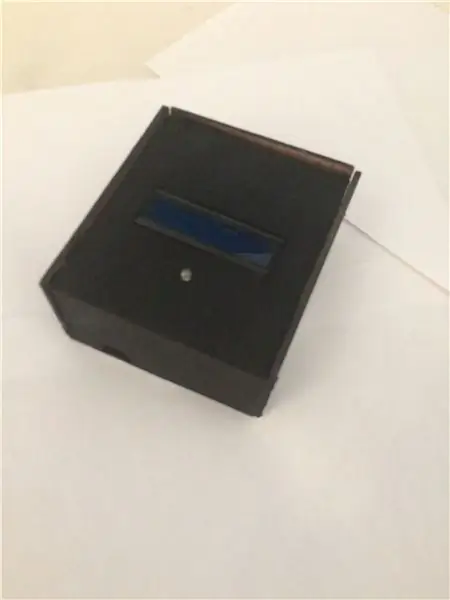


Այս նախագծի համար ես ստեղծեցի փայտե պատյան:
Փայտը թեթև է, բարակ և մեծ ծախսեր չի պահանջում:
Որպես չափսեր ես օգտագործել եմ.
- Բարձրությունը `5 սմ
- Լայնությունը `10.5 սմ
- Երկարություն ՝ 12,5 սմ
Սենսորների համար անհրաժեշտ է ավելացնել 2 անցք և տեղադրել դրանք միմյանց կողքին:
Գործը ստեղծելուց հետո տեղադրեք տվիչները, LED- ն և LCD- ը:
Քայլ 10: Վերջնական քայլեր
Ամեն ինչ հիմնովին արված է:
Այժմ մենք միայն պետք է համոզվենք, որ մեր կոդը սկսվում է, այն պահին, երբ մենք միացնում ենք մեր էներգիայի աղբյուրը:
Դրա համար շատ մեթոդներ կան:
> Օրինակներ
Մենք կօգտագործենք առաջին մեթոդը.
Կատարեք այս տողը. 'Sudo nano /etc/rc.local'
Ավելացրեք ձեր հրամանը ՝ կոդը գործարկելու համար ՝ 'sudo python3'
Պահեք ֆայլը Ctrl-X- ի միջոցով:
Եթե խմբագրման խնդիրներ ունեք: Կրկնեք այս քայլը, բայց նախ կատարեք «sudo -i»:
Խորհուրդ ենք տալիս:
Arduino մեքենայի հետադարձ կայանման ահազանգման համակարգ - Քայլ առ քայլ: 4 քայլ

Arduino մեքենայի հետադարձ կայանման ահազանգման համակարգ | Քայլ առ քայլ. Այս նախագծում ես նախագծելու եմ մի պարզ Arduino մեքենայի հետադարձ կայանման սենսորային միացում ՝ օգտագործելով Arduino UNO և HC-SR04 ուլտրաձայնային տվիչ: Այս Arduino- ի վրա հիմնված Car Reverse ազդանշանային համակարգը կարող է օգտագործվել ինքնավար նավարկության, ռոբոտների ռանգի և այլ տեսականու համար
Քայլ առ քայլ համակարգչային շենք. 9 քայլ

Քայլ առ քայլ համակարգչի կառուցում. Պարագաներ. Սարքավորումներ. Մայրական համակարգիչ CPU coolerPSU (Էներգամատակարարման միավոր) Պահեստավորում (HDD/SSD) RAMGPU (պարտադիր չէ) Գործ CaseTools: Պտուտակահան ESD ապարանջան/matsthermal paste w/aplikator
Երեք բարձրախոս շղթա -- Քայլ առ քայլ ձեռնարկ ՝ 3 քայլ

Երեք բարձրախոս շղթա || Քայլ առ քայլ ձեռնարկ. Բարձրախոսների սխեման ուժեղացնում է շրջակա միջավայրից ստացված աուդիո ազդանշանները MIC- ում և այն ուղարկում է խոսնակին, որտեղից արտադրվում է ուժեղացված ձայնը:
Քայլ առ քայլ կրթություն ռոբոտաշինության մեջ `հանդերձանքով. 6 քայլ

Քայլ առ քայլ կրթություն ռոբոտաշինության մեջ ՝ հանդերձանքով. Իմ սեփական ռոբոտը կառուցելուց մի քանի ամիս անց (խնդրում եմ անդրադառնալ այս բոլորին), և երկու անգամ մասերի խափանումից հետո, ես որոշեցի մի քայլ հետ գնալ և նորից մտածել իմ մասին ռազմավարություն և ուղղություն: Մի քանի ամսվա փորձը երբեմն շատ հատուցող էր, և
Ձայնային թռիչք Arduino Uno- ի հետ Քայլ առ քայլ (8 քայլ) `8 քայլ

Ձայնային թռիչք Arduino Uno- ի հետ Քայլ առ քայլ (8 քայլ). Ուլտրաձայնային ձայնային փոխարկիչներ L298N Dc կանացի ադապտեր էներգիայի մատակարարում արական dc pin Arduino UNOBreadboard և անալոգային նավահանգիստներ ՝ կոդը փոխարկելու համար (C ++)
